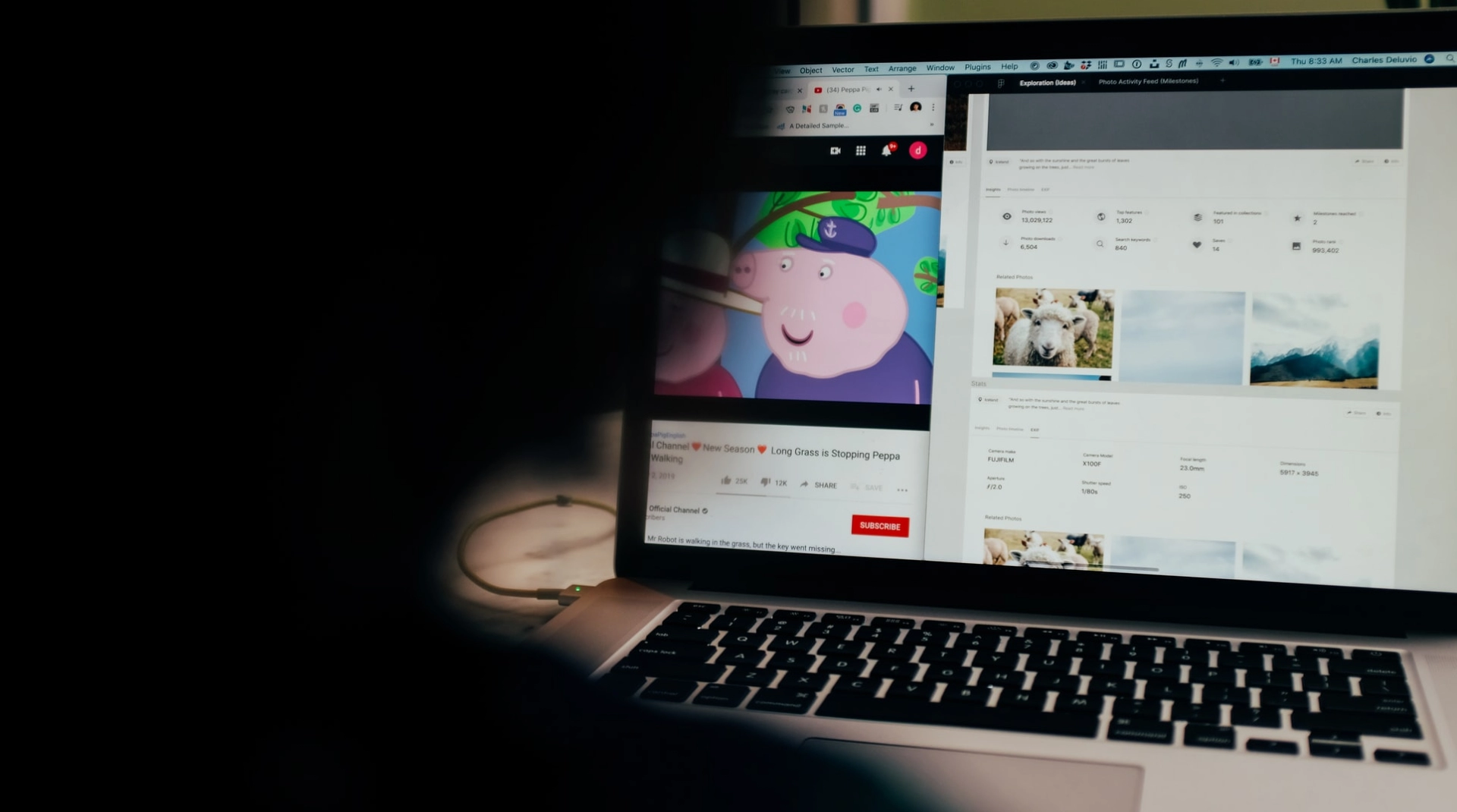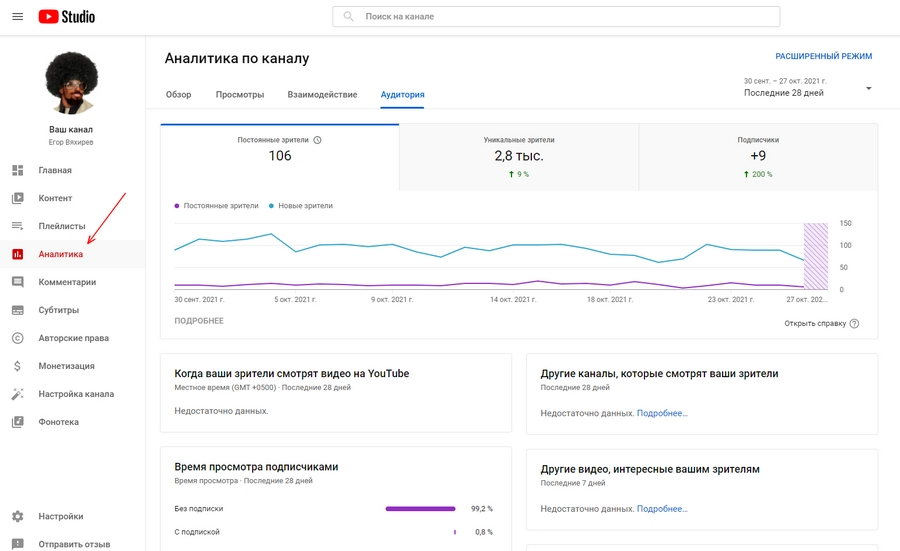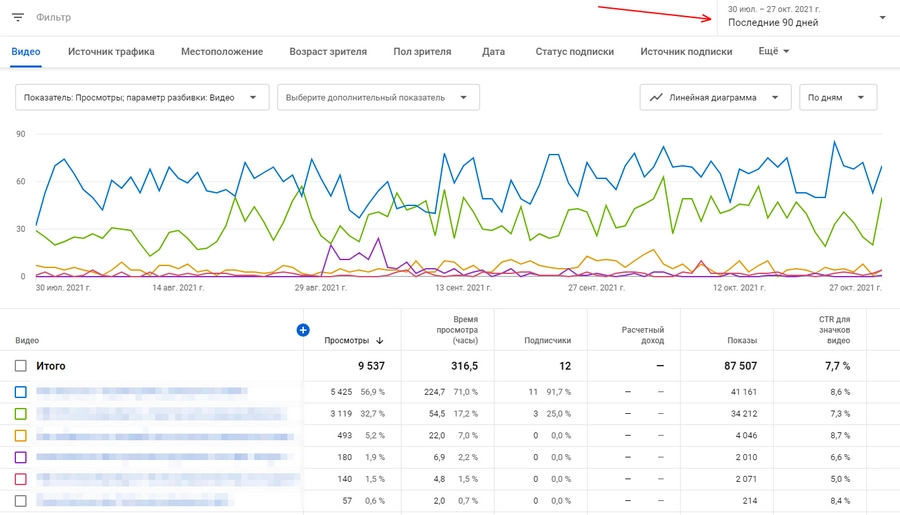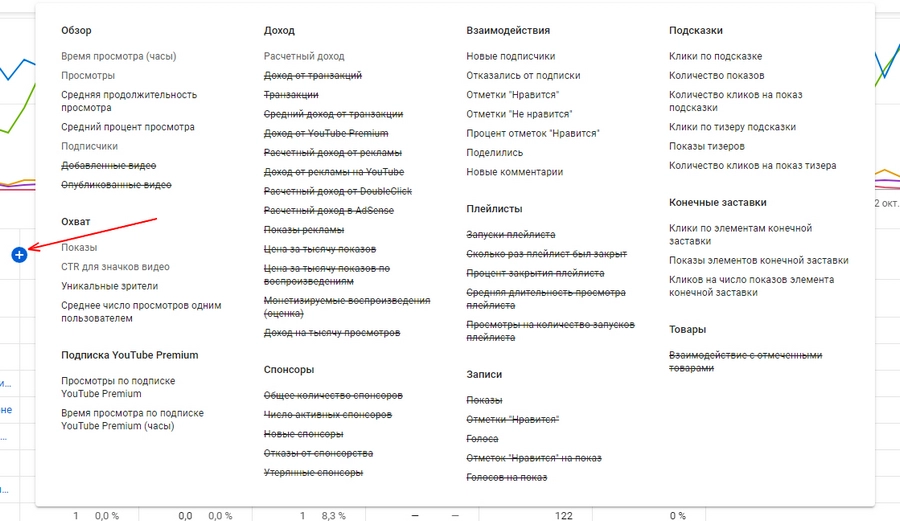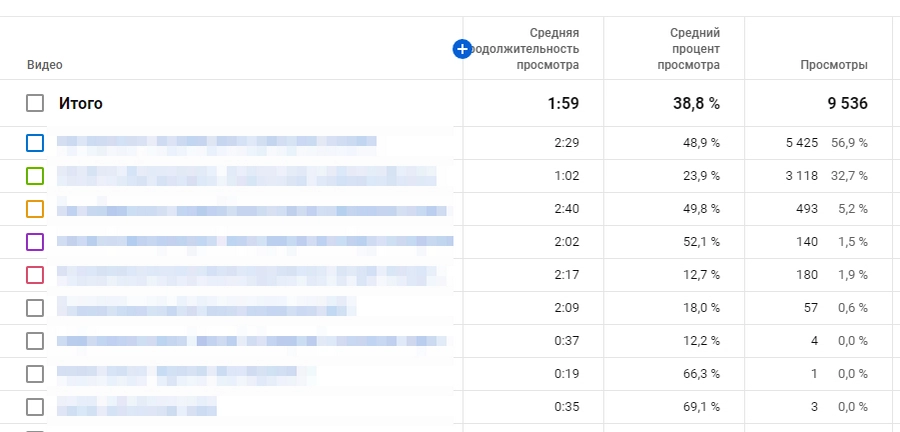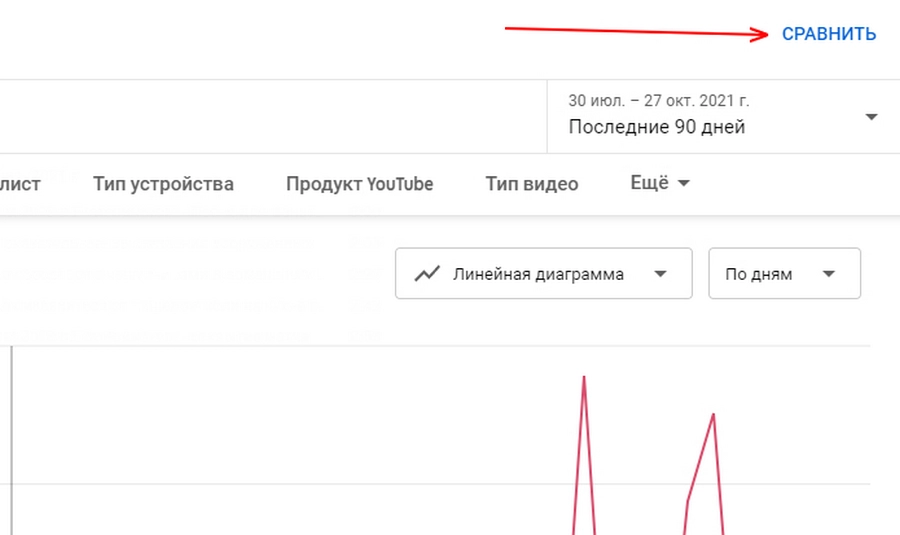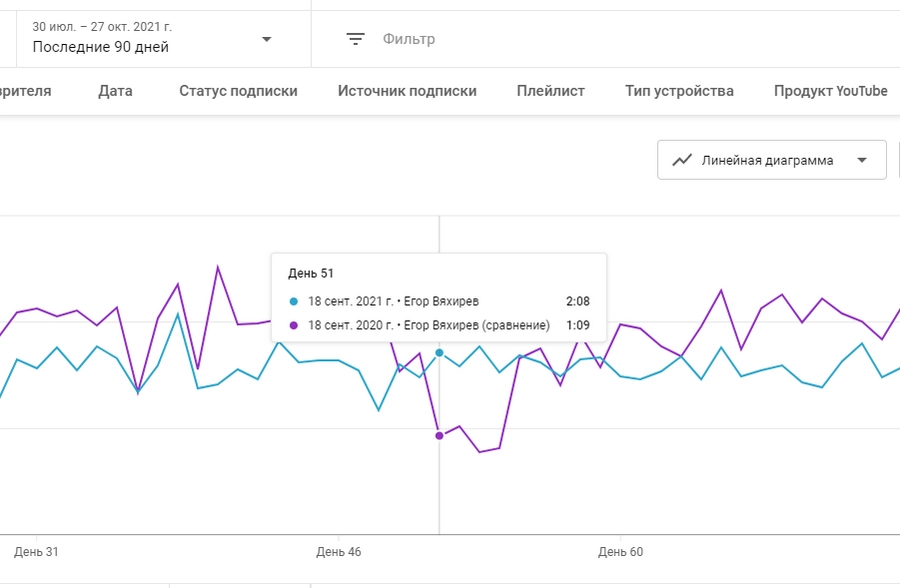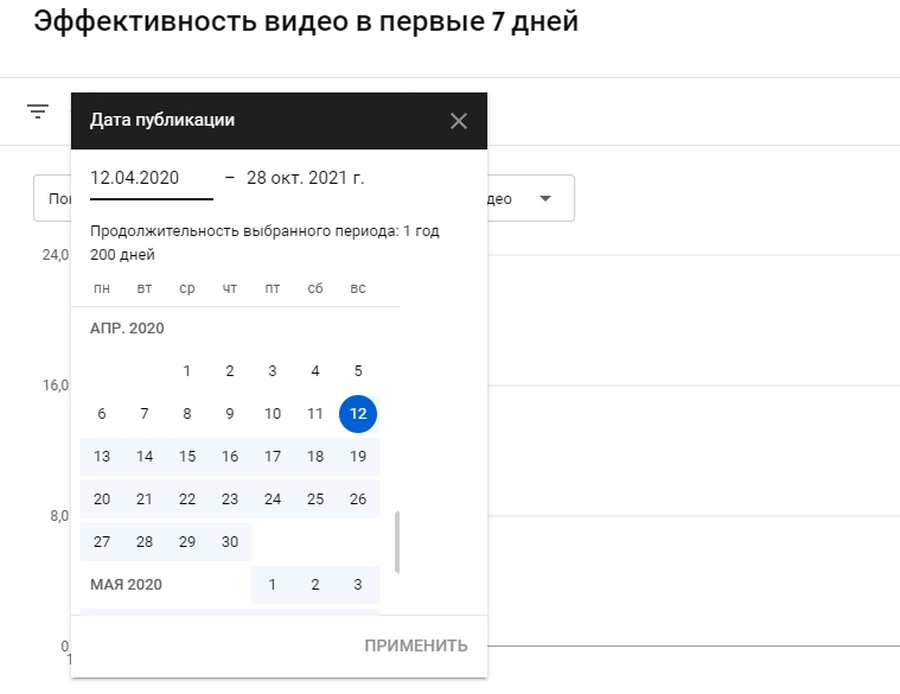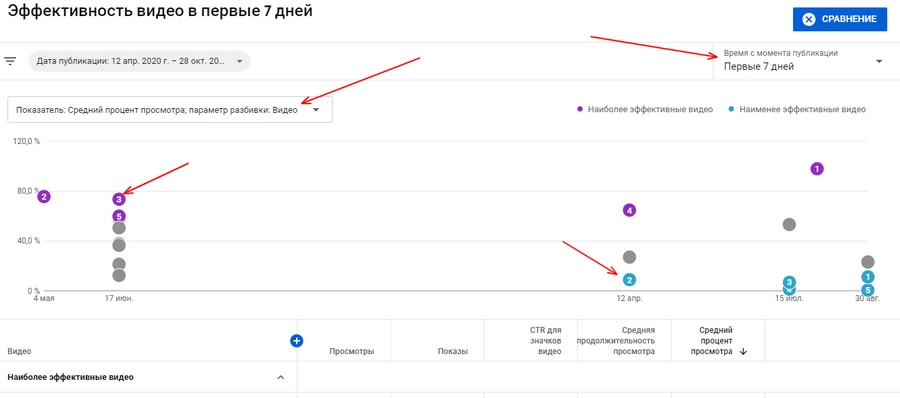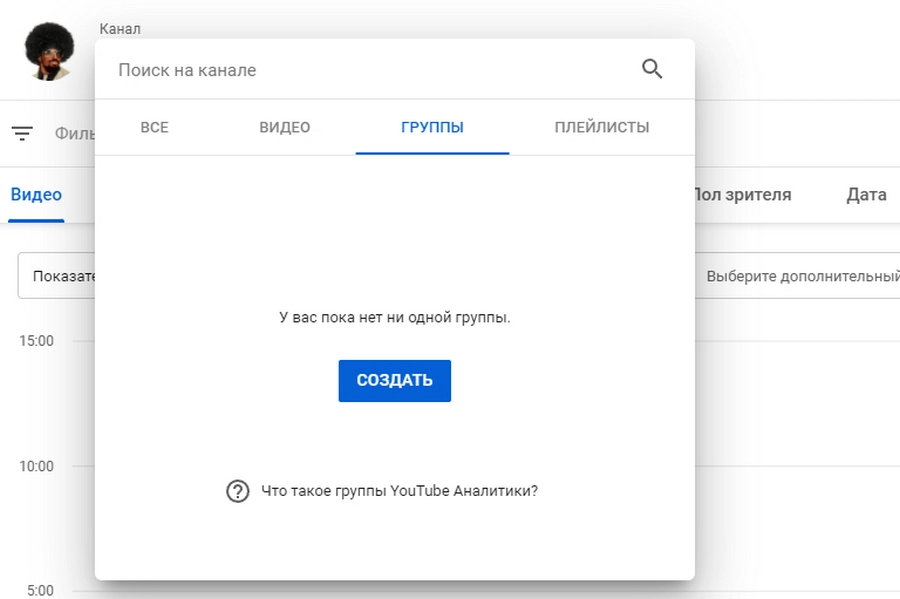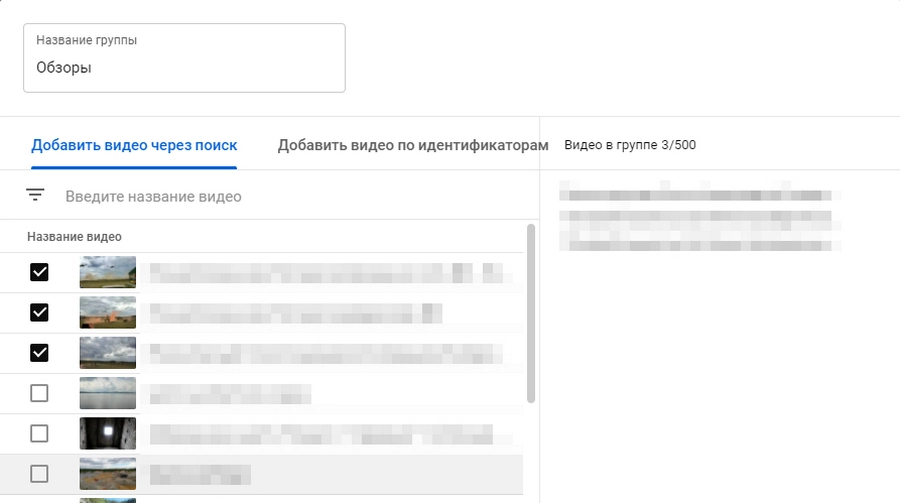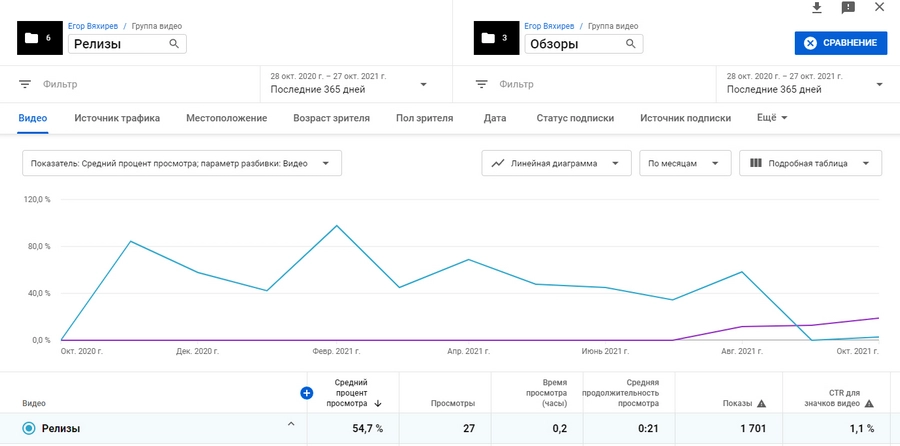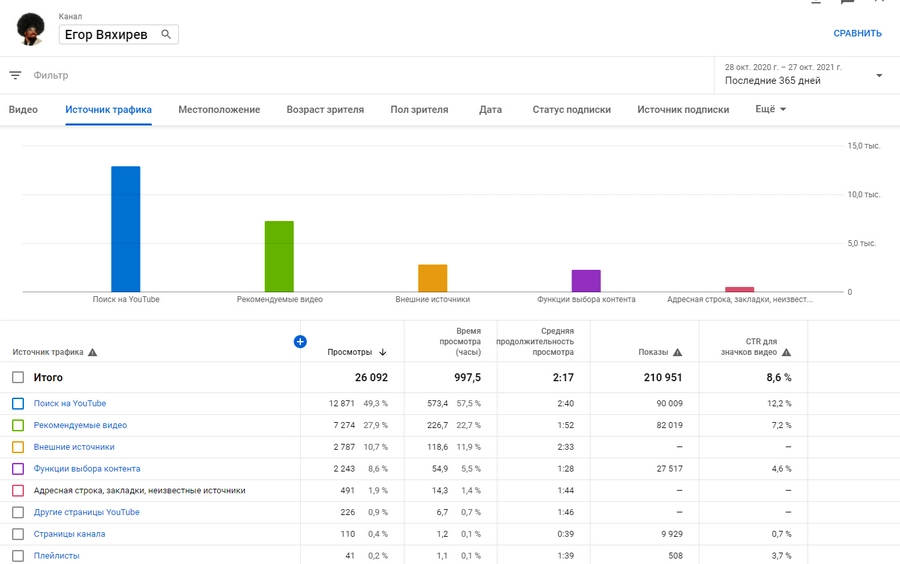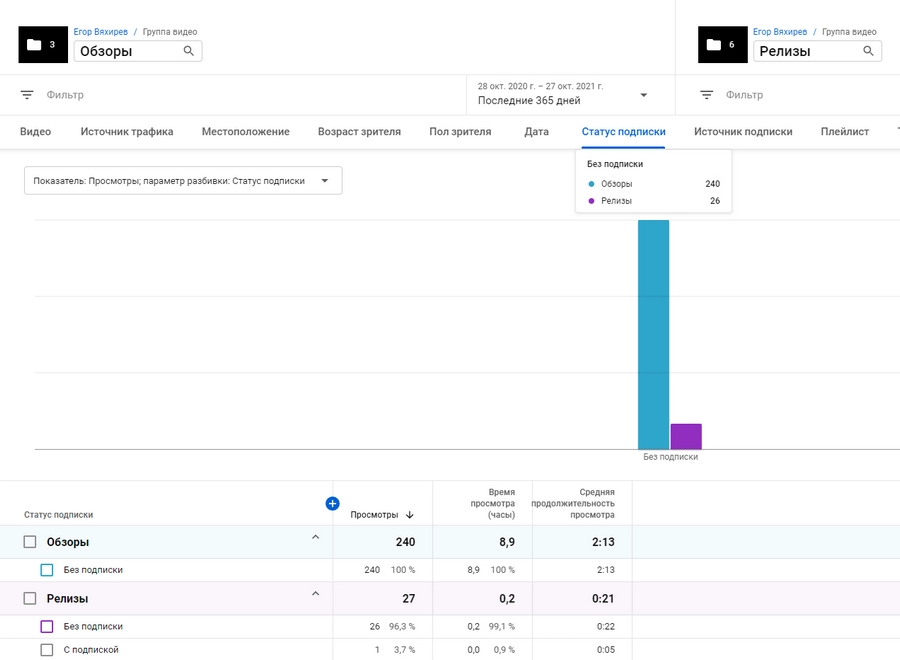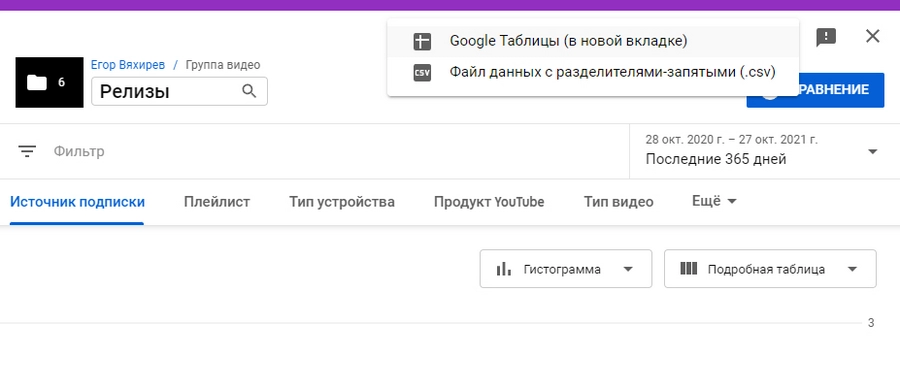Большинство владельцев YouTube-каналов не умеют пользоваться нужными отчетами. И ошибочно думают, что количество просмотров говорит о качестве видео.
Анастасия Дембовская, менеджер по работе с ключевыми клиентами YouTube, рассказала на конференции «YouTube 360 Акселератор», как нужно анализировать статистику видео.
Видеть айсберг полностью
Большинство владельцев канала не уделяют большого внимания анализу поведения зрителей, используя лишь «верхушку айсберга» – отчеты в реальном времени, доступные сразу после перехода по ссылке «Аналитика» в Творческой Студии:
В сводном отчете за последнее время автор канала может уловить для себя что-то интересное, но в конечном счете это мало повлияет на будущие видео. Если же вы планируете с большей отдачей взяться за наполнение канала, стоит пользоваться расширенными возможностями аналитики YouTube. Для этого нажмем на кнопку «Расширенный режим» в правом верхнем углу экрана.
Чтобы лучше визуализировать тренды, стоит использовать временной период больше 30 дней, например, 90. Это можно сделать как раз в режиме расширенной статистики.
Приведенный выше скриншот показывает отчет о работе всех ваших видео, из которого вы можете почерпнуть такую полезную информацию:
- Как меняется интерес к видео определенных тематик с течением времени.
- Влияние событий определенного периода времени на посещаемость и просмотры (события на графике не показываются, но вы можете отразить их из трендов того же Google или на основе новостных дайджестов за период).
- Пики активности аудитории для дальнейшего их изучения.
Обратите внимание, что вы можете выстраивать отчеты по различным показателям (выпадающие списки над графиком), таким как просмотры, показы, участие подписчиков и даже монетизация.
Также полезно будет сортировать таблицу по столбцам, делайте это по клику на заголовок (в случае выше данные отсортированы по просмотрам от наибольшего к наименьшему, о чем говорит стрелка слева от заголовка столбца).
Отображаемые в таблице параметры можно изменить. Для этого нажмите на иконку плюса:
Как можно видеть, параметров для оценки и последующего размышления здесь очень много. Зачеркнутые означают неприменимые параметры: в данном случае к каналу не подключена монетизация, а плейлисты не имеют достаточной популярности для создания отчетов. Но если ваш канал монетизируется и достаточно популярен, то вы можете использовать любые параметры для отслеживания и построения полной картины поведения зрителя.
Впоследствии выявленные тренды помогут при создании контента, достаточно научиться делать выводы относительно увиденного в отчетах. Об этом далее.
Какие видео считать хорошими?
Одна из типичных ошибок автора канала – считать число просмотров мерилом качества видео.
На самом деле здесь может крыться проблема: привлекательный заголовок и превью может оказать «медвежью услугу», заставив зрителя перейти к просмотру, но бросить его буквально на начале. Впоследствии это выльется в превалирование дизлайков к ролику, и ваш канал может быть понижен в рейтинге.
Чтобы не допускать подобного, используйте в качестве основного показателя среднее время просмотра видео. А именно – процент длительности ролика, который в среднем досматривается зрителем. Эти параметры можно увидеть, если добавить их в таблицу «Видео» из расширенного списка, описанного выше:
Часто спрашивают, какое время просмотра считать оптимальным. Ответ прост: поскольку длительность всех роликов разная, то ориентироваться нужно в первую очередь на средний процент просмотра. В идеале, конечно, желательно добиваться среднего просмотра больше 50 % каждого видео.
Оценивать качество роликов можно, построив средневзвешенное значение этого процента и сравнивая с ним показатели каждого видеоролика. Для этого вам понадобится выгрузка данных в Excel.
Но есть способ проще: в таблице указан средний процент просмотров каждого ролика (в случае выше он равен 38,8 %). Сравните с ним показатель каждого видео и поймете, какие из роликов кажутся интереснее пользователям. А увеличивать качество канала в целом можно, ориентируясь на это среднее значение: чем оно выше, тем лучше у вас идут дела.
Сравниваем важные показатели для разных видео
Еще одна фишка, которой стоит пользоваться владельцам каналов на YouTube, – это сравнение видеороликов между собой по различным показателям. Базовая аналитика позволяет сравнить длительность и процент досмотра, но будет интереснее сравнить показатели напрямую, чтобы увидеть, как ведет себя тот или иной тематический ролик.
Для настройки сравнения нажмите на кнопку «Сравнить» в правом верхнем углу:
Вы можете выбрать период для сравнения показателей:
- Выбирая сравнение по периодам, вы можете увидеть, как одни и те же видео просматривались в разные отрезки времени.
- Сравнение по годам позволит вам оценить разницу показателя за одни и те же периоды разных лет.
- Сравнивая показатели видео по первым суткам, вы получаете статистику того, как идут ваши ролики после выпуска.
Для примера выберем сравнение по годам и сопоставим среднее время просмотра видео:
График в целом показывает, что в 2020 году видео просматривали дольше. В нашем случае это связано с тем, что в 2021 появилось больше популярных роликов меньшей длины. Но в сентябре можно наблюдать провал показателей 2020 года, что заставляет задуматься о неких факторах, на то повлиявших, с учетом стабильности картины в 2021-м.
Интересно также, что в целом по году картина пиков на графике примерно одинакова. Пользователи YouTube в среднем более-менее стабильно просматривают видео с течением времени, и, если вы видите отклонения, это повод начать дополнительное исследование ситуации.
Другой интересный способ сравнения – по первому периоду после выхода (сутки, неделя и т. п.).
Для начала настройте период для сравнения – в данном случае 7 дней:
После этого можно выбрать показатель для сравнения (например, тот же процент просмотра) и период после выкладки видео. Отчет сформирует для вас картину того, какие видео лучше и хуже соответствовали показателю в первые семь дней после выхода:
Видео распределены по дате выпуска (в нашем случае автор выкладывал несколько роликов за день). Здесь фиолетовые кружки показывают 5 наиболее эффективных по показателю ролика, а голубые – 5 наименее эффективных. Наводя курсор на кружки, можно увидеть название ролика.
Такая картина помогает вам оценить наиболее и наименее эффективные видеоролики, чтобы проанализировать их содержание и понять, какие видео оказываются наиболее привлекательными для зрителя.
А если проанализировать поведение зрителей за год или определенный период, можно создать для себя картину сезонности просмотра. Это позволит спланировать последующий выпуск видео по тематикам в те периоды, когда они будут наиболее востребованными.
Самым простым примером будет сравнение пользовательской активности по временам года. Лето – сезон отпусков, когда активность по большинству тематик может снижаться, зато предотпускная тематика останется популярной. А вот в новогодние каникулы число просмотров может повыситься из-за увеличения количества домоседов. Также обратите внимание на локдаун: поведение зрителя в аналогичные периоды 2020 года может повлиять и на текущие показатели.
Группировка видео и сравнение групп
Вы можете анализировать не только сами ролики, но и группы видео, которые можно создать по какому-либо критерию. Самый распространенный вариант – тематика роликов. Добавляйте тематические категории в группы и сравнивайте описанными выше способами. Для начала создадим группы:
Для это выберите вкладку «Группы» в левом верхнем углу, где отображен ваш канал. Создадим группу, нажав соответствующую кнопку:
Заполните название группы, а затем выберите видео на канале и проставьте соответственно галочки, либо добавьте ролики по идентификаторам.
Нажмите на «Сохранить», чтобы завершить создание группы.
Для сравнения потребуются как минимум две группы, поэтому создадим еще одну и перейдем в режим сравнения по соответствующей ссылке:
В примере мы настроили полноценный отчет сравнения двух групп видео за последние 365 дней. В полях, где сейчас указаны группы «Релизы» и «Обзоры», у вас поначалу будет отображаться ваш канал. Это значит, что и сравниваете вы видео по всему каналу, то есть нужно заменить это значение на нужные группы.
Изменили показатель на «Средний процент просмотра» и сравниваем группы по нему. Диаграмма показывает, что видео группы «Релизы» были популярны и неплохо просматривались до недавнего времени, после чего активнее стали смотреть видео группы «Обзоры», однако процент просмотра у видео второй группы гораздо ниже.
Сравнивая тематики ваших видео, вы сможете понять зрительские предпочтения и выкладывать видео, которые с большей вероятностью будут интересны публике.
Источники трафика, статус подписки зрителей и параметры аудитории: еще несколько полезных фишек аналитики
На что еще стоит обратить внимание при аналитике канала.
Источники трафика
Переход на этот отчет происходит по клику на соответствующую вкладку в основном меню выбора отчетов. Мы вернулись к обзору всего канала, но вы можете оставить в левом верхнем углу одну из групп видео или продолжить сравнение видео по данным показателям.
Также обратите внимание, что формат отчета изменился на гистограмму – переключить формат можно в правой части экрана.
Данный отчет позволяет вам увидеть, из каких источников приходили зрители. Комбинируя его со сравнением и группировкой видео (отслеживая, какие источники приводят трафик на определенные тематические группы и какие из источников работают лучше), вы сможете понять, откуда ваш зритель узнает о видео, и в следующий раз активнее ассоциировать видео с источником, например, размещать ссылки на ролики на внешних сайтах, приносивших вам активную аудиторию.
Зрители по статусу подписки
Как известно, вашими зрителями могут как подписчики вашего канала, так и те, кто на него не подписан. Контент стоит делать интересным для обеих категорий, как раз для этого данный отчет показывает их активность. В примере выше мы видим, что группы обзоров и релизов не поддерживаются подписчиками канала, что явно требует исправления.
Также здесь можно отразить поведение подписчиков и не-подписчиков. Все стандартные параметры, такие как время просмотра, процент просмотра, количество лайков и дизлайков, доступны и в рамках данного отчета.
Параметры аудитории
Пол, возраст и посещаемые сайты доступны в рамках различных отчетов аналитики YouTube. Данные отчеты позволяют вам построить портрет вашей аудитории, особенно если вы будете фильтровать ее по параметрам активности (вычленять и брать за основу наиболее активных).
Вы также можете выгружать отчеты в табличный формат:
В таком формате вы сможете воспользоваться инструментами «Офиса» для построения более понятных и ориентированных таблиц, что позволит вам получить еще больше полезных данных.